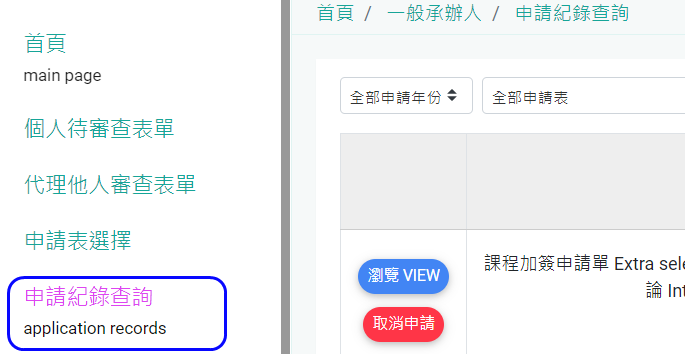加簽電子表單(eForm) - 學生端使用指南《電腦介面》
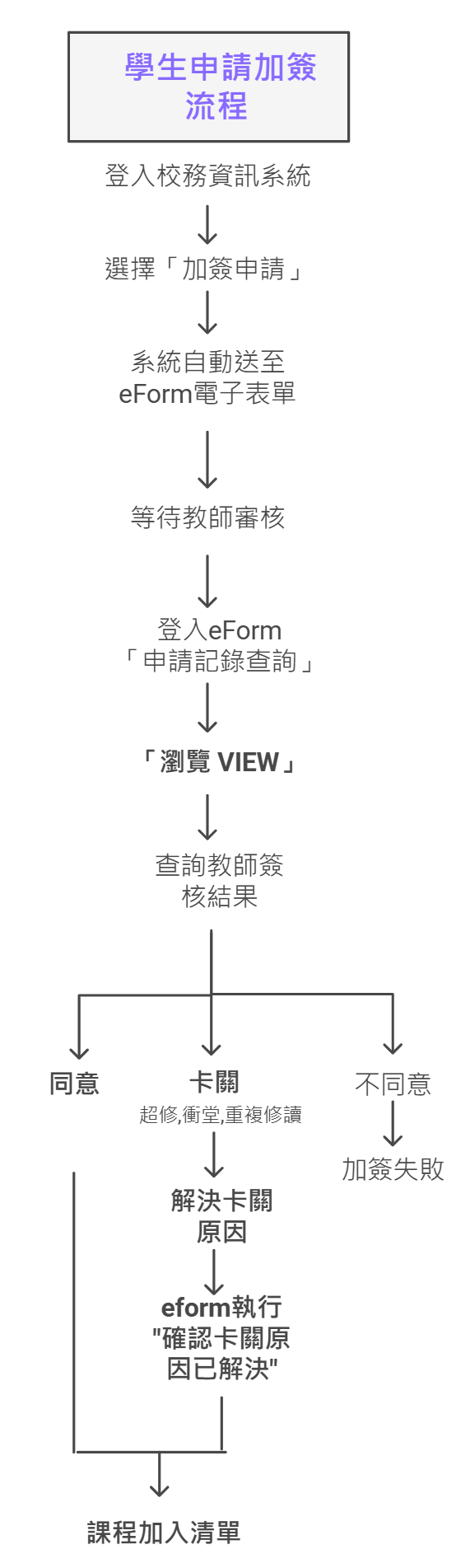
提出加簽申請
- 登入校務資訊系統,然後選擇「選課」→「加簽申請」→陳述加簽理由(120字以內)後送出→系統自動送至eForm電子表單→等待教師審核
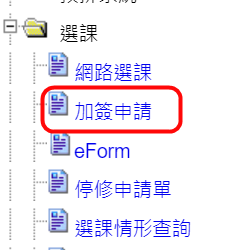
教師簽核結果分3種情況
- 同意:如果教師同意加簽,該課程將立即加入您的個人修課清單中,系統並會發送通知信給您。
- 不同意:如果教師不同意,系統會寄送通知信給您。
- 卡關:如果教師同意但簽核流程卡關,系統會寄送通知信給您。您需要先解決卡關原因(例如,超修、衝堂等),再自行執行「重新送出」。
查詢進行到那個關卡? 簽核結果?
- 登入校務資訊系統,然後選擇「選課」→「eForm」→「申請記錄查詢」→「瀏覽 VIEW」查詢申請結果。
- 審查中、通過、不通過 或各種不通過情況,eForm系統均會說明
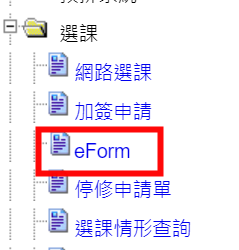
- 加簽成功畫面

確認修課
- 請務必至校務資訊系統→選課→個人選課情形處確認課程已成功加入
- 加簽成功課程最後備註欄位會標示"加簽" (如下圖示)
![]()
排除卡關原因後重新加入課程
如果您的加簽申請獲得教師同意時,因各種原因《卡關》,無法加入,請於加退選截止前
![]() 排除卡關原因
排除卡關原因 ![]() 執行以下步驟重新加入:
執行以下步驟重新加入:
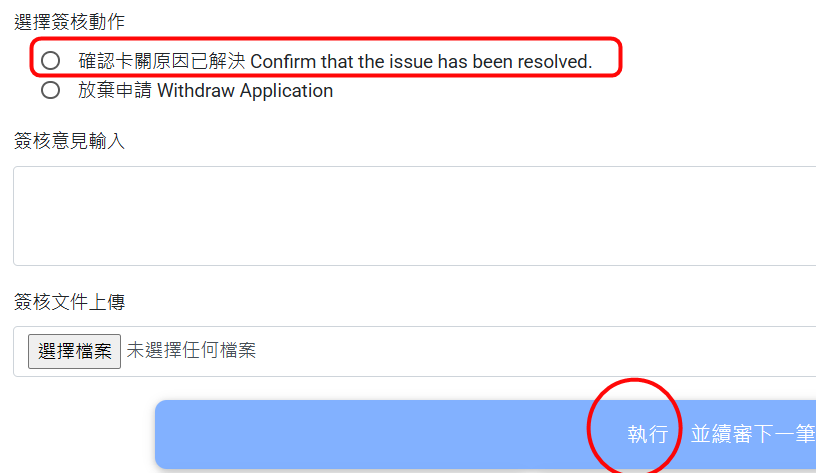
提出加簽申請後欲取消
- 已送出之加簽申請,教師尚未簽核前,可登入校務資訊系統,選擇「選課」→「eform」填寫理由後撤回。
- 若教師已完成簽核,課程已成功加入,請進選課系統自行退選。
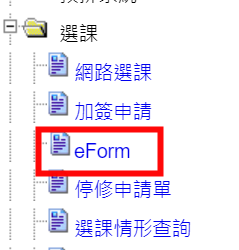
![]()
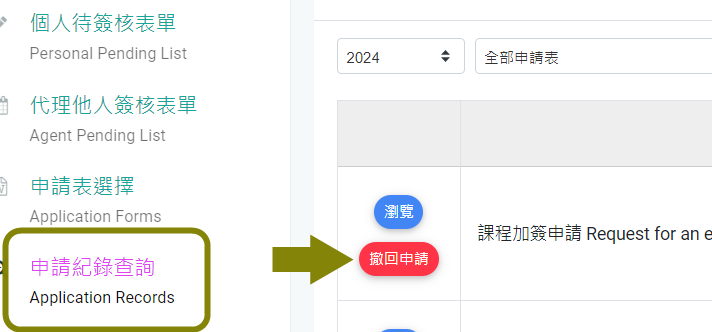
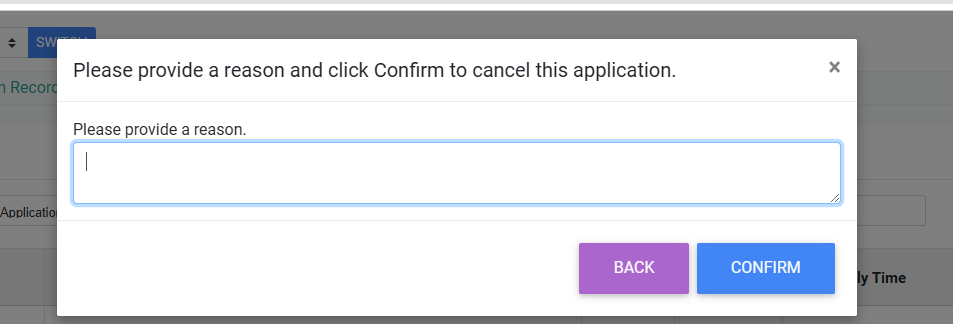
瀏覽數: